-
Domenik
VARIANTE PERSONAL
Hombre y gatitos : LB Tubes
Merci INGE-LORE
de m’avoir demandé de traduire en espagnol tes tutoriels PSP
(dépannage ÉTÉ 2023 … qui se prolonge LOL)
Señas para mandar sus variantes a INGE-LORE
Si presentan sus variantes en grupos y utilizaron mi traducción
ruego lo indiquen con un enlace hacia ella en mi Blog
No se olviden mandar sus trabajos directamente también a mí
 jardinssecretsevalynda@gmail.com
jardinssecretsevalynda@gmail.com Gracias anticipadas
AVISOS DE INGE-LORE
Este tutorial es fruto de mi imaginación :
cualquier semejanza con otro tutorial seria pura coincidencia.
Respeten mi autoría.
Se prohíbe copiarlo o compartirlo sin mi autorización.
Gracias a los tuberos por su maravilloso material :
sin ellos no podrían existir los bellos resultados de los tutoriales.
Tutorial elaborado con PSP 2019 ULTIMATE
pero puede realizarse con otras versiones
MATERIAL
Pinchar en el bote de lápices para llegar al tutorial original
y descargar allí el material

El tube principal (el hombre) no va incluido
Colocar la textura “dark weave” en la carpeta adecuada de su PSP
Abrir las máscaras “LA_MASK (158)” y “Narah_mask_0428”
y minimizarlas abajo de su pantalla PSP
FILTROS
dsb flux / Linear Transmission
AAA Frames / Foto Frame
1 – Elegir 2 colores para trabajar,
uno claro y otro oscuro
Estos son los de Inge-Lore
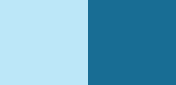
Abrir un archivo nuevo transparente de 1000 x 650 pixeles
Llenar la capa con su Color oscuro
Abrir “fenster©ILR”
Cambiar el Color de la capa de abajo si lo desea
Editar / Copiado especial / Copiar fusionada
Volver al diseño en curso
Editar / Pegar como nueva capa
Herramienta Selección (letra k del teclado) con estos ajustes

2 – Herramienta Seleccionar área (letra s del teclado)
Selección personalizada


Capas / Nueva capa de trama
Capas / Organizar / Bajar
Copiar y pegar en la selección la imagen del paisaje u otra
Ajustar / Nitidez / Enfocar
Selecciones / Anular selección
Activar la capa de abajo del todo
Efectos de textura / Textura

3 - Activar la capa de arriba del todo
Copiar y pegar como nueva capa “curtain 1”
Herramienta Selección con estos ajustes

Capas / Duplicar
Imagen / Espejo / Espejo horizontal
Herramienta Selección con estos ajustes

Capas / Fusionar hacia abajo
Cambiar el Color a su gusto
Efectos 3D / Sombra
0 / 0 / 100 / 50 en negro
Activar la capa de la ventana
Editar / Repetir Sombra
4 – Activar la capa de abajo del todo
Capas / Nueva capa de trama
Llenar la capa con su Color claro
Capas / Nueva capa de máscara a partir de una imagen
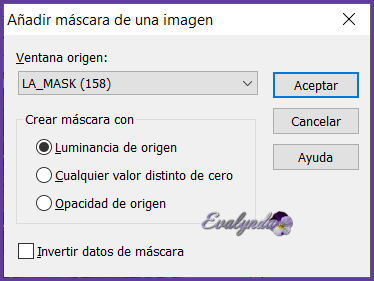
Efectos de los bordes / Realzar
Capas / Fusionar grupo
5 - Capas / Nueva capa de trama
Llenar la capa de blanco
Capas / Nueva capa de máscara a partir de una imagen

Efectos de los bordes / Realzar
Capas / Fusionar grupo
Modo de mezcla = Luminancia (heredado)
Opacidad de la capa a 50%
Activar la capa de abajo del todo
Selecciones / Seleccionar todo
Imagen / Recortar selección
Mantener la selección
HASTA AQUÍ HEMOS LLEGADO

6 – Imagen / Tamaño del lienzo

Activar la capa de arriba del todo
Selecciones / Modificar / Seleccionar bordes de selección

Capas / Nueva capa de trama
Llenar la selección de blanco
Efectos 3D / Bisel interior

Selecciones / Anular selección
7 – En la ventanita del Color de Primer Plano
preparar un gradiente Lineal con estos ajustes (y sus colores)
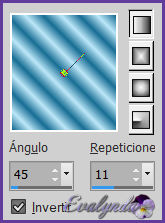
Herramienta Varita mágica
Pinchar en la parte vacía de la capa para seleccionarla
Capas / Nueva capa de trama
Llenar la capa con el gradiente
Capas / Duplicar
Filtro dsb flux / Linear Transmission

Capas / Fusionar hacia abajo
Efectos de los bordes / Realzar
Mantener la selección
8 – Filtro AAA Frames / Foto Frame
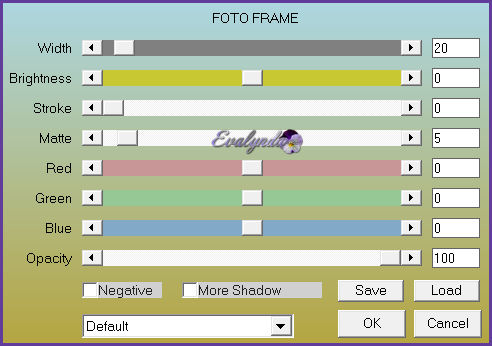
Efectos de reflexión / Espejo giratorio

Selecciones / Anular selección
Activar la capa “Trama 5”
Pinchar con la Varita mágica en el centro vacío
Efectos 3D / Recortar

Selecciones / Anular selección
HASTA AQUÍ HEMOS LLEGADO

9 – Activar la capa de arriba
Copiar y pegar como nueva capa su tube principal
Cambiar el tamaño en caso de necesidad
Ajustar / Nitidez / Enfocar
Efectos 3D / Sombra
0 / 0 / 100 / 50 en negro
Copiar y pegar como nueva capa su tube de decoración
(son los gatitos para Inge-Lore)
Cambiar el tamaño en caso de necesidad
Ajustar / Nitidez / Enfocar
Efectos 3D / Sombra
0 / 0 / 80 / 30 en negro
Firmar su diseño
Capas / Fusionar todo (aplanar)
Guardar en .JPG
Tutorial escrito el 04/09/2023
Traducido el 05/10/2023
Espero se hayan divertido
como INGE-LORE se divirtió creando el tutorial,
como me divertí yo traduciéndolo para Ustedes
INGE-LORE y YO quedamos a la espera de sus diseños
Con mucho placer colocaré sus trabajos
en la Galería especial de esta traducción

INGE-LORE LAURETTE KIKA 









